Ashampoo Driver Updater(驱动软件)是一款专业系统驱动更新软件,功能强大。 它能自动检测系统中驱动程序的版本,快速高效扫描电脑所有驱动,如果驱动版本过低,可以直接通过软件进行升级,确保系统驱动始终保持最新。支持超15万种设备、40余万种驱动,无论是知名设备还是罕见品牌设备,都能提供全面的设备支持。需要的朋友快来下载试试吧!
Ashampoo Driver Updater安装教程
1、下载解压,双击“ashampoo_driver_updater_1.3.0_sm.exe”运行,进入安装向导,点击同意并继续
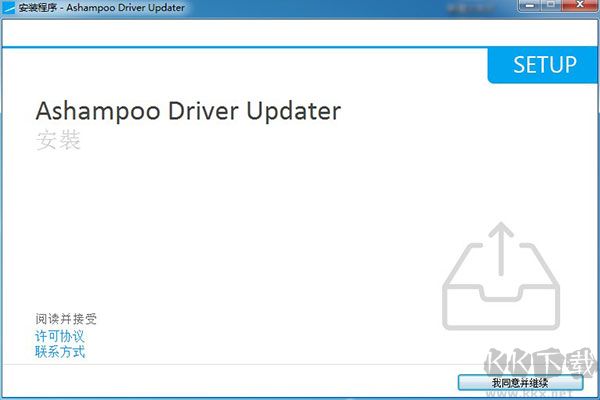
2、勾选创建桌面快捷方式,并选择安装目录,点击下一步

3、安装完成,先不要运行软件,退出向导
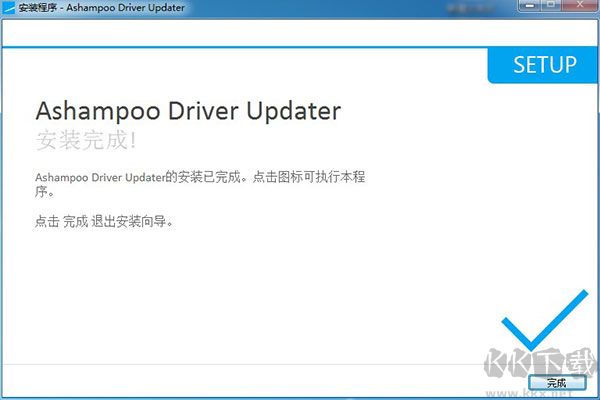
Ashampoo Driver Updater功能特色
1、扫描 - 安装 - 完成
告别繁琐复杂的操作界面。智能化程序会定期自动检测,确保您的电脑始终配备最新驱动,运行更顺滑、更可靠。它能识别当前硬件配置与已安装驱动,与庞大驱动库进行比对,精准定位老旧或不匹配的驱动,并升级至最新可用版本。
2、随时听候指令
由您自主决定检查时机。内置定时任务功能,可自由设定系统扫描时间,完全掌控更新节奏。一旦设置完成,便可安心使用,无需反复手动操作,驱动状态将始终保持在最佳水平。
3、问题修复方案就在身边
系统崩溃、声音异常、画面卡顿或整体性能低下,这些问题大多源于驱动错误、损坏或版本过旧。许多用户在升级到 Windows 10 后,设备虽能勉强运行,但远未发挥全部性能。Ashampoo Driver Updater 能有效解决这些 Windows 自身无法处理的隐患。
4、释放游戏潜能
驱动程序不断优化,以应对新硬件发布和程序兼容性问题。尤其是游戏体验,高度依赖系统的高效运作。及时更新显卡等关键驱动,可显著提升帧率表现与稳定性,获得更流畅的游戏感受。
5、安全无忧
使用过程零风险。软件自带驱动备份机制,可在更新前自动保存原有驱动,一旦出现不适配情况,可快速回退至先前状态,保障系统稳定。您只享受便利,无需承担意外风险。
6、全面提升运行质量
即便没有明显故障,部分硬件也可能未能发挥全部能力。例如无线网络频繁断连、音频杂音、打印机连接失败等,往往与出厂默认驱动性能不足有关。通过替换为适配性更强的最新驱动,可彻底改善这些隐性问题。
7、适配完美的 Windows 系统
系统升级至 Windows 10 后,常出现硬件不被识别、驱动缺失或查找困难等情况。哪些设备需要驱动?去哪里下载?是否兼容?阿香婆驱动更新软件替您完成所有判断,精准匹配适用于 Windows 10 的正确驱动版本,省时省力。
Ashampoo Driver Updater核心价值
操作简便:无需掌握技术知识,普通用户也能轻松完成驱动更新操作。
响应迅速:自动检测设备中陈旧或不匹配的驱动,并高效完成识别与升级。
保障稳定:在更新前自动记录当前驱动状态,生成备份,防止异常情况导致系统问题。
兼容性强:可识别并支持主流硬件设备的驱动更新需求,覆盖范围广。
轻量运行:程序占用空间小,运行时不拖慢系统,保持电脑流畅运作。
Ashampoo Driver Updater常见问题
Ashampoo Driver Updater怎么用?
1. 总览
运行软件后,系统将自动开始检测当前设备的驱动状态并呈现扫描结果。您可通过程序设置调整此默认行为。利用勾选框可统一或逐项控制驱动更新的启用与关闭。
上下文菜单:
鼠标右键点击某一项可打开操作菜单。
添加到忽略列表:
将特定驱动排除在后续扫描之外,避免其被提示更新。如需重新纳入检测,可在程序设置中取消该设定。
查看详情:
查看所选驱动的详细信息,例如版本号和发布日期。
选择无:
清除所有已勾选的更新项目。
驱动细节:
左键点击条目可展开更多信息,并对具体驱动进行单独更新操作。
通过顶部搜索栏输入关键词(如“英伟达”)快速筛选扫描结果。
工具列:
显示/隐藏标签:
控制是否显示页面分类标签(如概述、扫描、备份、还原、设置)。
程式语言:
切换界面所使用的语言。
帮帮我:
打开帮助文档,获取使用说明。
激活程序:
进入购买与授权页面完成产品激活。
设定值:
进入配置中心,自定义各项运行参数。
2. 扫瞄
点击“立即扫描”按钮,即可重新启动驱动检测流程。
3. 后备
在此界面可对全部或指定驱动执行备份操作,以便在异常时恢复。驱动按类别归类排列。点击加号展开或收起分类,通过复选框选择需要备份的内容。点击“开始备份”启动保存过程。如需更改存储路径,可点击“选择备份文件夹”指定新位置。
4. 恢复
本区域列出所有已创建的驱动备份记录,按时间顺序排列,内部驱动仍按类别组织。点击加号展开具体内容,勾选所需项目进行还原。点击某条备份右侧的删除图标,可将其移除。
5. 设定值
程序:
在Windows上启动:
开启后,软件将在系统登录时自动运行。
退出关闭:
启用后,最小化窗口即代表退出程序;若关闭此项,则程序转入后台运行,需通过任务栏图标菜单手动结束。
扫瞄:
启动时自动扫描
开启后,每次打开软件都会自动执行一次驱动检查。
出现问题时播放声音:
启用后,当检测到驱动异常时,程序会发出提示音。
程式语言
在此选择您偏好的界面语言。
下载和备份文件夹
设定驱动下载和备份文件的存放目录。
驱动程式设定
启用此功能后,安装新驱动前会自动创建系统还原点。一旦出现兼容问题,可借此返回之前状态。
忽略列表
此处列出所有手动排除的驱动项目。通过复选框可批量或单独取消排除状态,点击“删除”可将其重新纳入未来扫描范围。
排程器
通过计划任务设定软件自动检测更新的周期。
任务频率
一次:仅执行一次扫描。
每天:每日定时扫描一次。
每周:在指定星期几执行一次扫描。
从不:关闭自动扫描功能。
受影响的日期;
选择计划扫描的具体日期。
执行日期和时间;
设定任务触发的具体时间和生效起始日。
连接;
若您通过代理服务器接入网络,需在此配置相应连接参数。同时可设置每个驱动下载失败后的重试次数。

